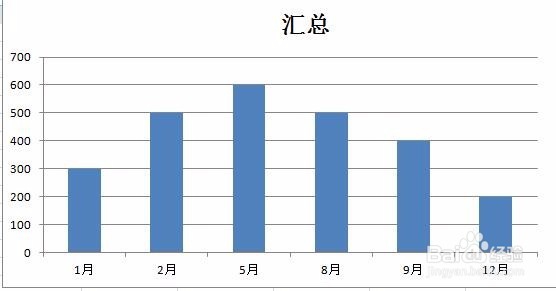1、新建一个EXCEL工作表,而后输入用于制作数据透视图的数据,注意数据一定要有标题

2、选择数据,而后在上方功能区找到插入菜单,而后找到数据透视图,

3、点击数据透视图,而后在出现的对话框选择数据透视图放置的位置,而后确定,工作表上就出现了数据透视图

4、选择日期,将日期拖动到行标签,工作表上就出现了日期

5、将收入字段拖动到数值区域区间,而后数据透视图就显示出来,但是现在的数据透视图,是按照日期明细显示的
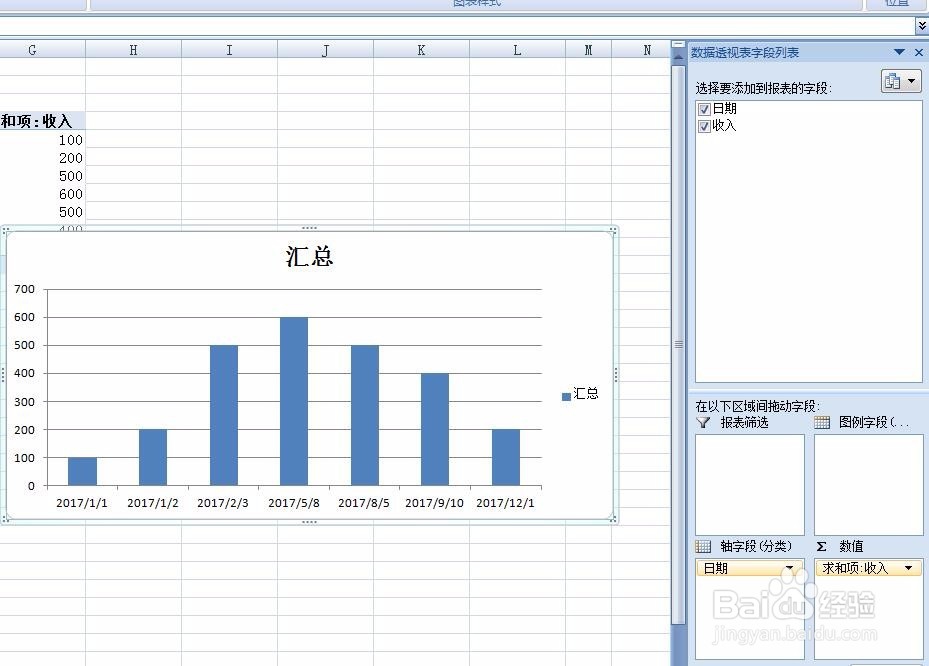
6、在工作表上的日期范围,点击右键,在弹出的选项卡找到组合选项,点击组合
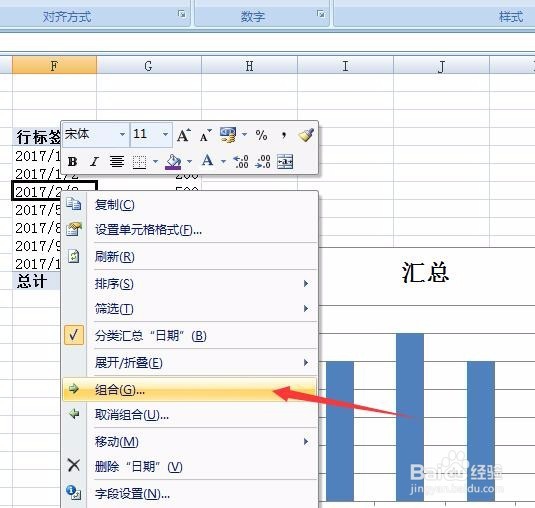
7、点击组合,在弹出的对话框找到月选项,而后确定
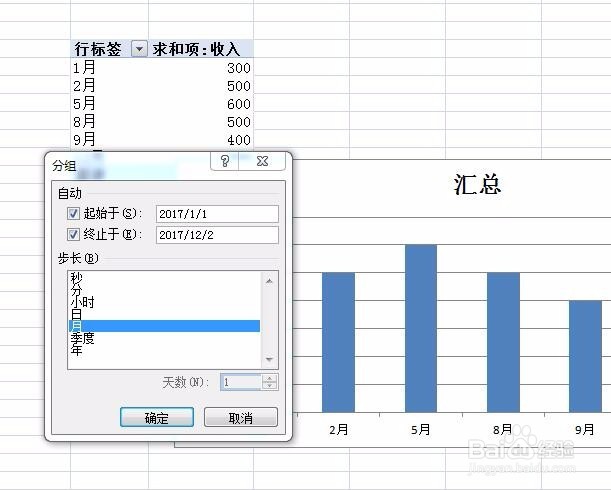
8、确定后按月汇总的数据透视图就只做完毕